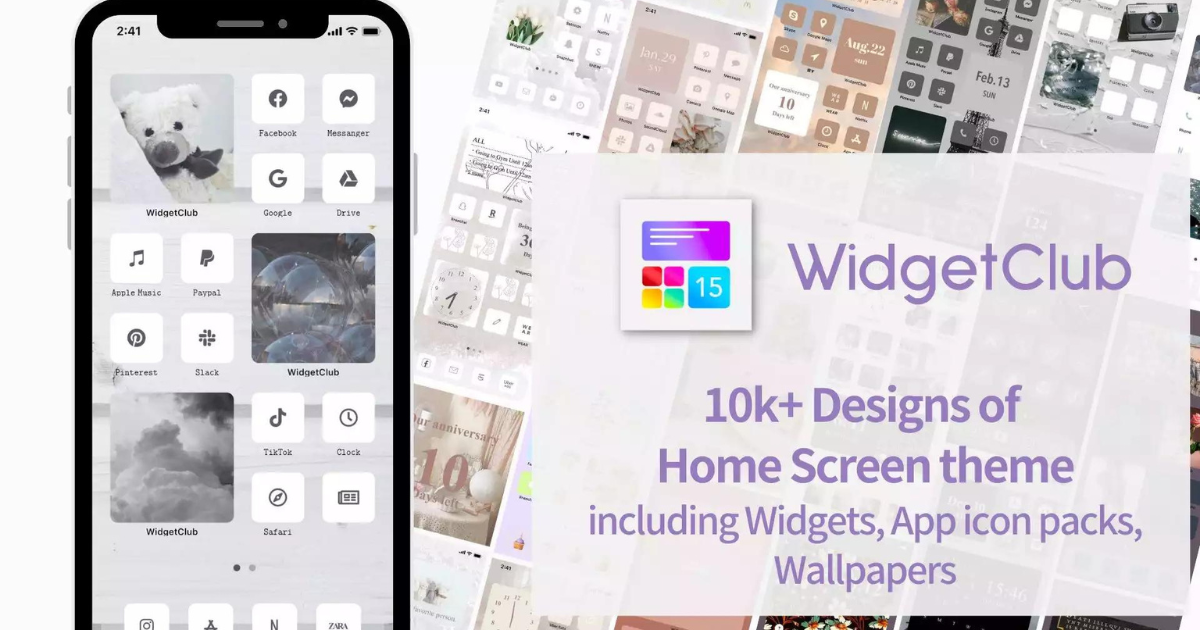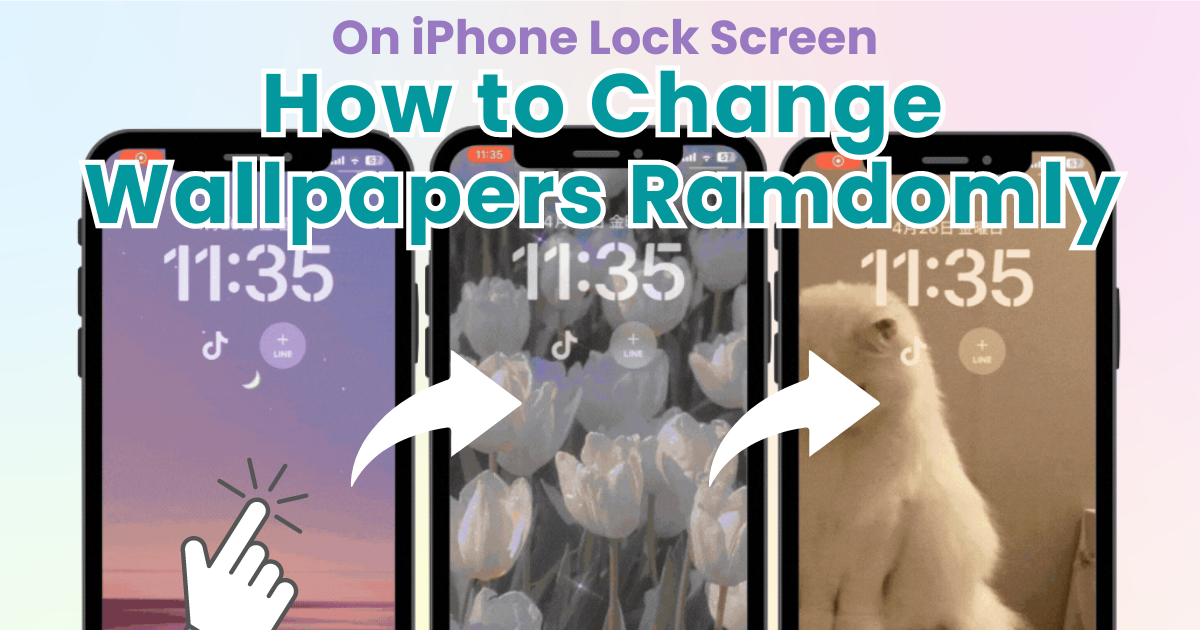
inhoudsopgave

Je hebt een speciale app nodig om je startscherm in stijl aan te passen! Dit is de definitieve versie van de verkleedapp met alle verkleedmaterialen!
Het vergrendelscherm van de iPhone kan worden ingesteld om willekeurig van achtergrond te veranderen . U kunt ook kiezen wanneer de achtergrond verandert, zodat u kunt genieten van uw favoriete afbeeldingen.
In dit artikel leggen we uit hoe je het vergrendelscherm van je iPhone zo kunt instellen dat de achtergronden willekeurig veranderen telkens als je het opent! Zelfs als je het hebt opgegeven omdat je niet wist hoe je het moest instellen, is het eenvoudig , dus bekijk het alsjeblieft.
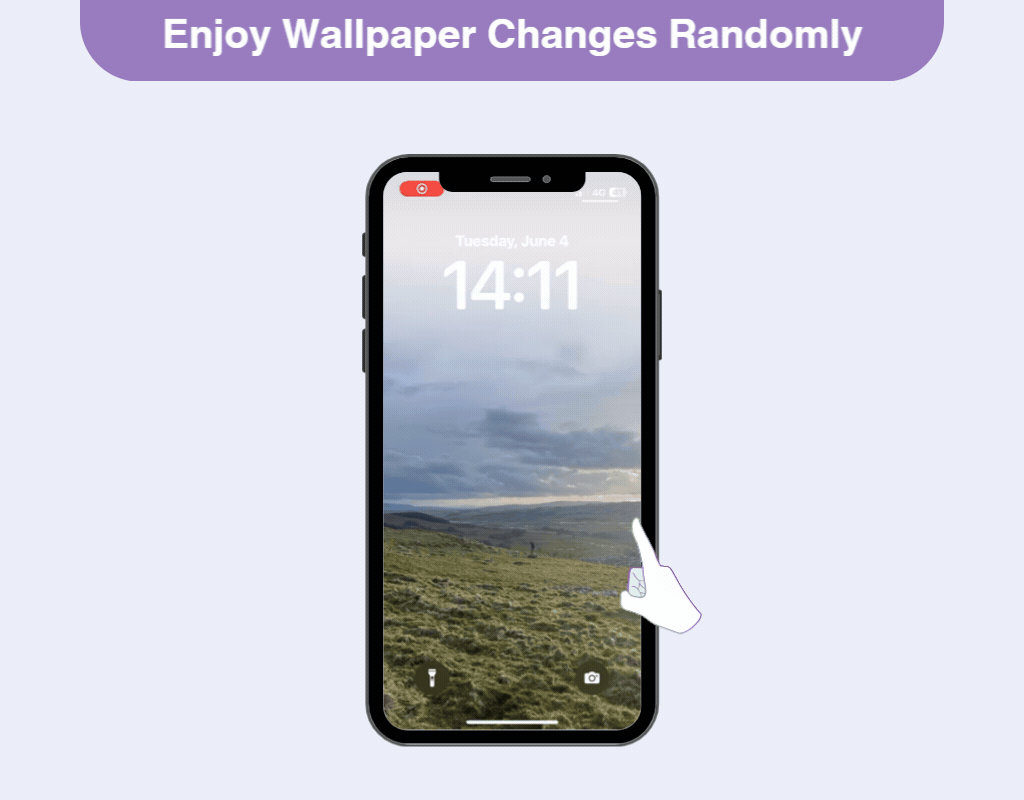
Dit is aan te raden voor mensen die meerdere afbeeldingen willen instellen als achtergrond voor het vergrendelscherm van hun iPhone, of voor mensen die het zat zijn om steeds dezelfde achtergrond te gebruiken.
Maak een iPhone-vergrendelscherm dat telkens van achtergrond verandert en geniet van uw unieke vergrendelscherm .
De mogelijkheid om de achtergrond van het vergrendelscherm te veranderen telkens wanneer je het opent, werd mogelijk met iOS 16.De nieuwste iOS 17 biedt ook dezelfde instellingen!
1. Geef het vergrendelscherm weer en houd het scherm lang ingedrukt
2. Tik op de knop “+”
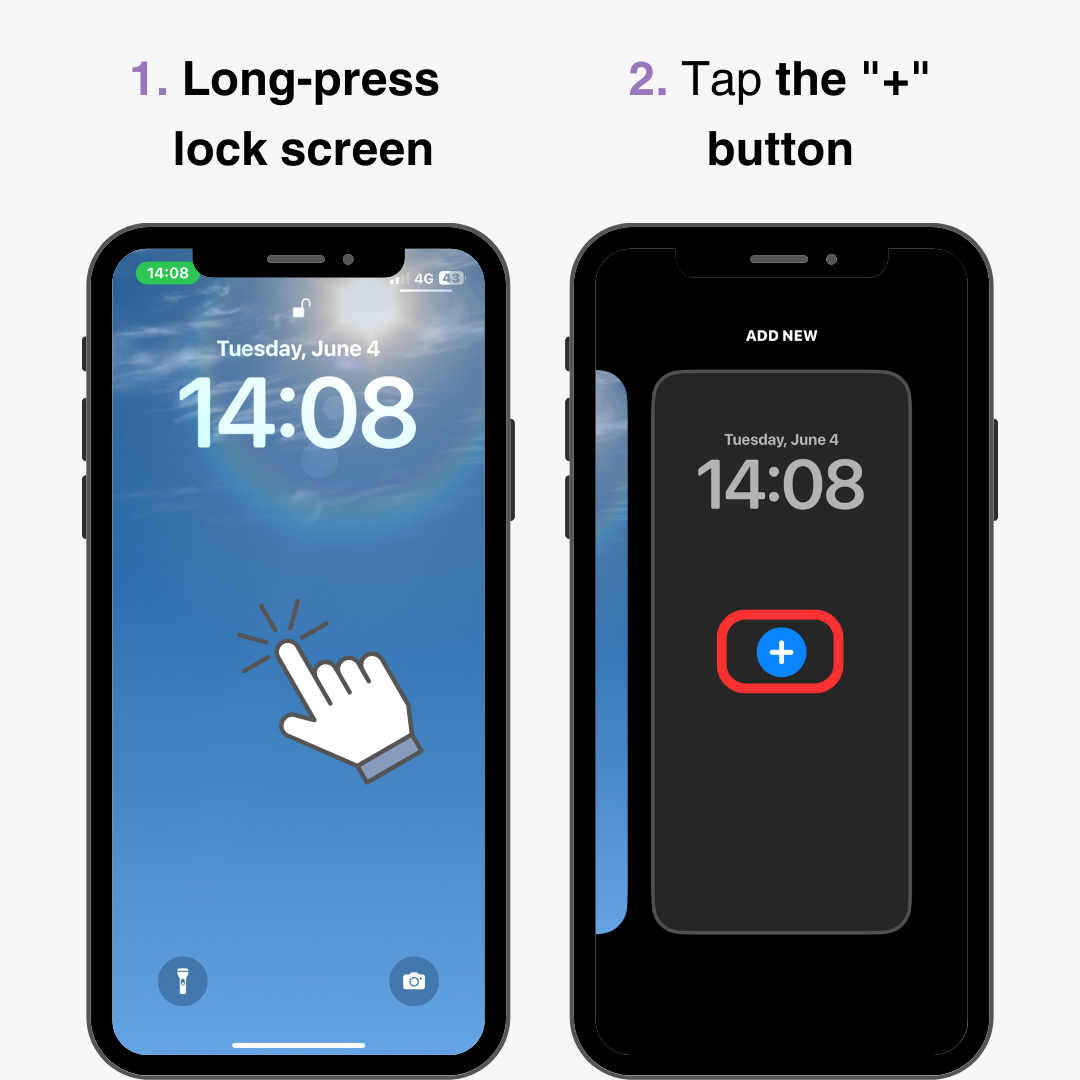
3. Scroll naar beneden en selecteer “Photo Shuffle”
4. Als u alleen geselecteerde foto's wilt gebruiken, kiest u "Album" en selecteert u de albummap. (Het is aan te raden om de afbeeldingen die u op het vergrendelscherm wilt weergeven vooraf te organiseren in een albummap!)
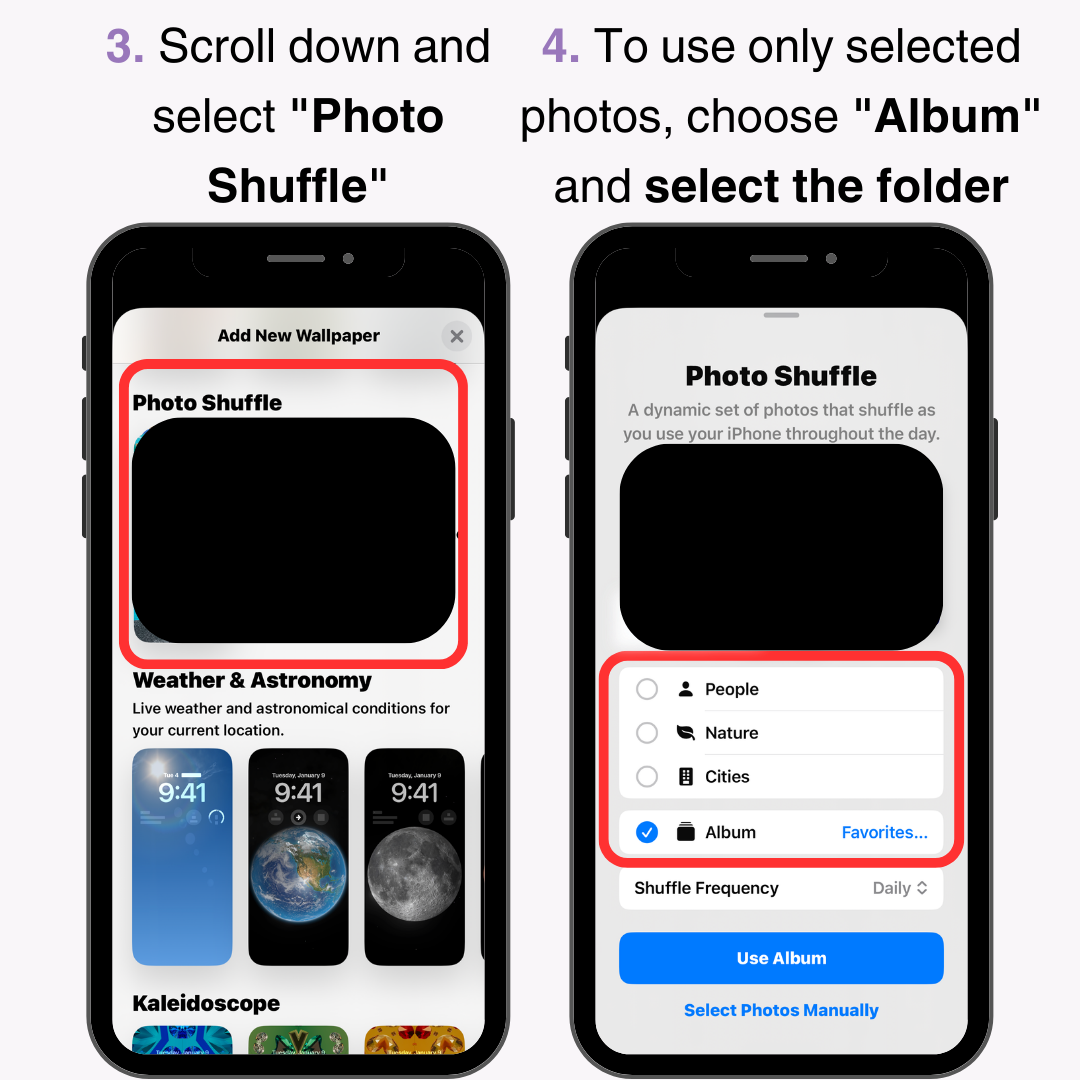
5. Selecteer de shuffle-frequentie (On Tap/On Lock/Elk uur/Dagelijks)
6. Kies “Album gebruiken” of “Foto’s handmatig selecteren”
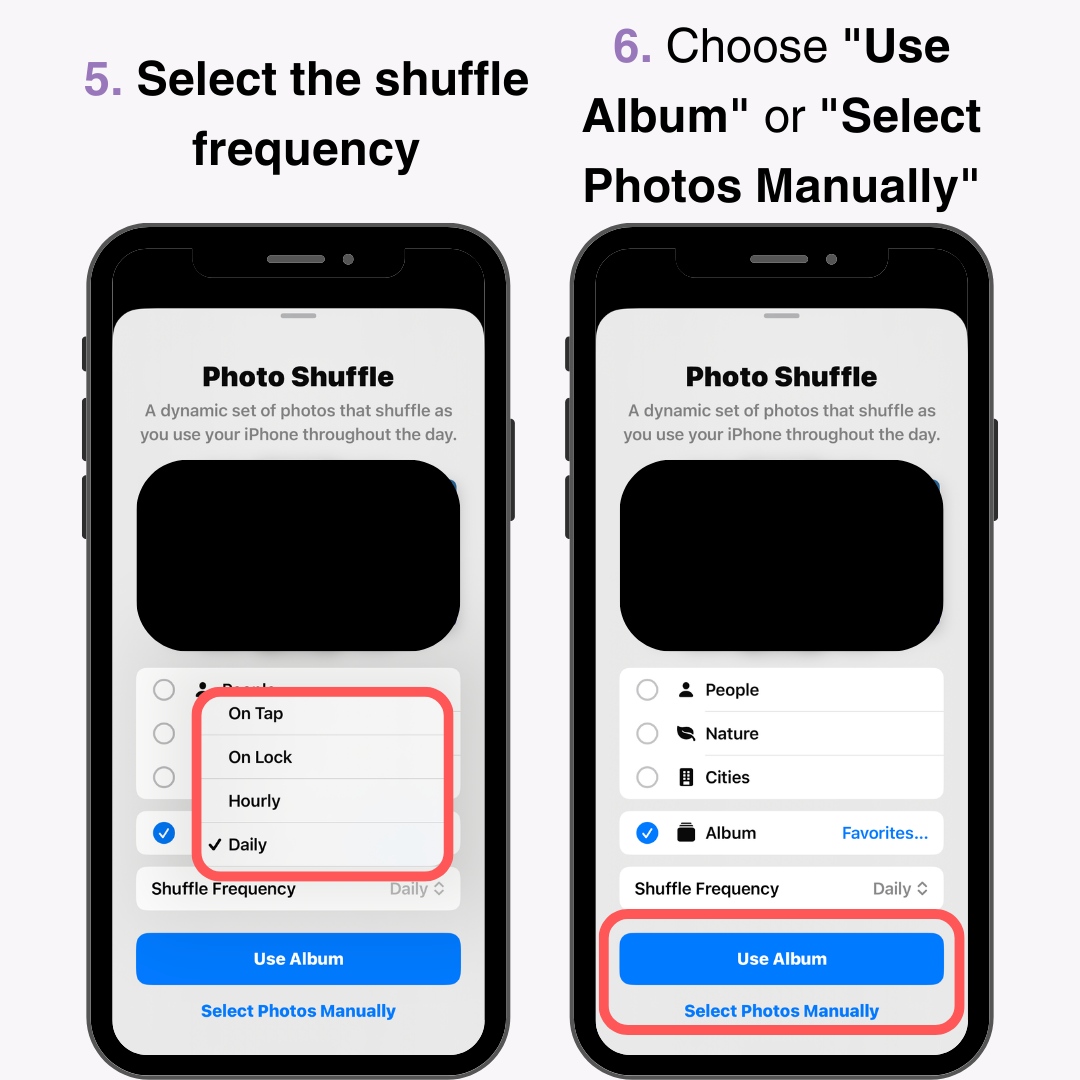
7. Selecteer 'Toevoegen' rechtsboven en tik op het gemaakte vergrendelscherm om de installatie te voltooien. U kunt maximaal 50 afbeeldingen selecteren
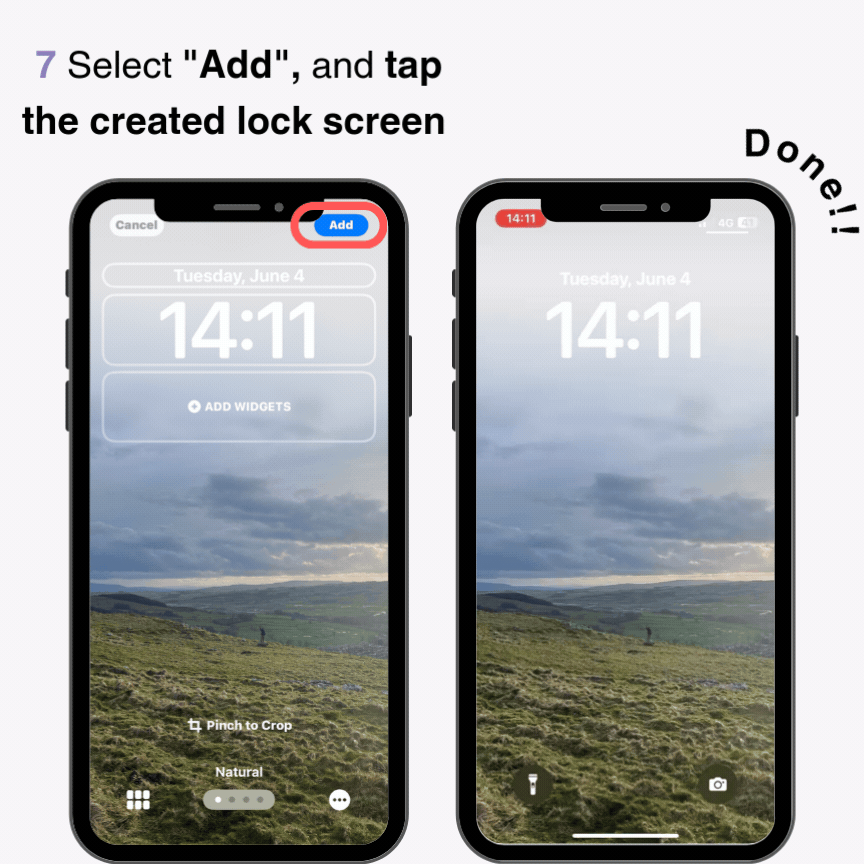
Het is raadzaam om de foto's die u op het vergrendelscherm wilt plaatsen, vooraf in een album te ordenen of als favorieten te markeren. Zo bespaart u tijd bij het instellen.
U kunt meerdere patronen maken voor uw iPhone-vergrendelscherm en u kunt ze categoriseren op thema of gebeurtenis . Bijvoorbeeld herinneringen aan gebeurtenissen, favoriete afbeeldingen, foto's met uw partner of vrienden, foto's van de groei van uw kind en meer!
Waarom zou je je vergrendelscherm niet aanpassen aan de dag of je stemming?
Als u het niet op willekeurig kunt instellen, controleer dan het volgende:
Als u het niet kunt instellen zoals hierboven beschreven, zorg er dan voor dat uw iPhone is bijgewerkt naar de nieuwste versie . Als het geen iOS 17 is, kunt u het mogelijk niet correct instellen.
Start je iPhone opnieuw op en probeer het opnieuw
U kunt kiezen uit vier opties voor de willekeurige weergavetiming van het vergrendelscherm van de iPhone:
・Op de tap
・Op slot
・Per uur
·Dagelijks
Als u van veel afbeeldingen wilt genieten, is het raadzaam om deze in te stellen op "On Tap" of "On Lock". Met de instelling "On Tap" kunt u bijvoorbeeld de afbeelding wijzigen door gewoon op het vergrendelscherm te tikken, zodat u van uw favoriete afbeeldingen kunt genieten zonder zelfs maar de foto-app te openen.
Als u zorgvuldig speciale of favoriete afbeeldingen wilt selecteren en ervan wilt genieten, is de instelling "Uurlijks" of "Dagelijks" goed. Geniet van uw favoriete achtergrond op het vergrendelscherm op uw gewenste tijdstip !
Heb je ooit moeite gehad met het vinden van een favoriete achtergrond voor je iPhone-vergrendelscherm? WidgetClub biedt stijlvolle en schattige achtergronden die je gratis kunt downloaden! Er zijn veel variaties, landschappen, foto's, illustraties en meer. Je kunt zoeken op populaire ontwerpen en kleuren, dus je vindt zeker je favoriete achtergrond.
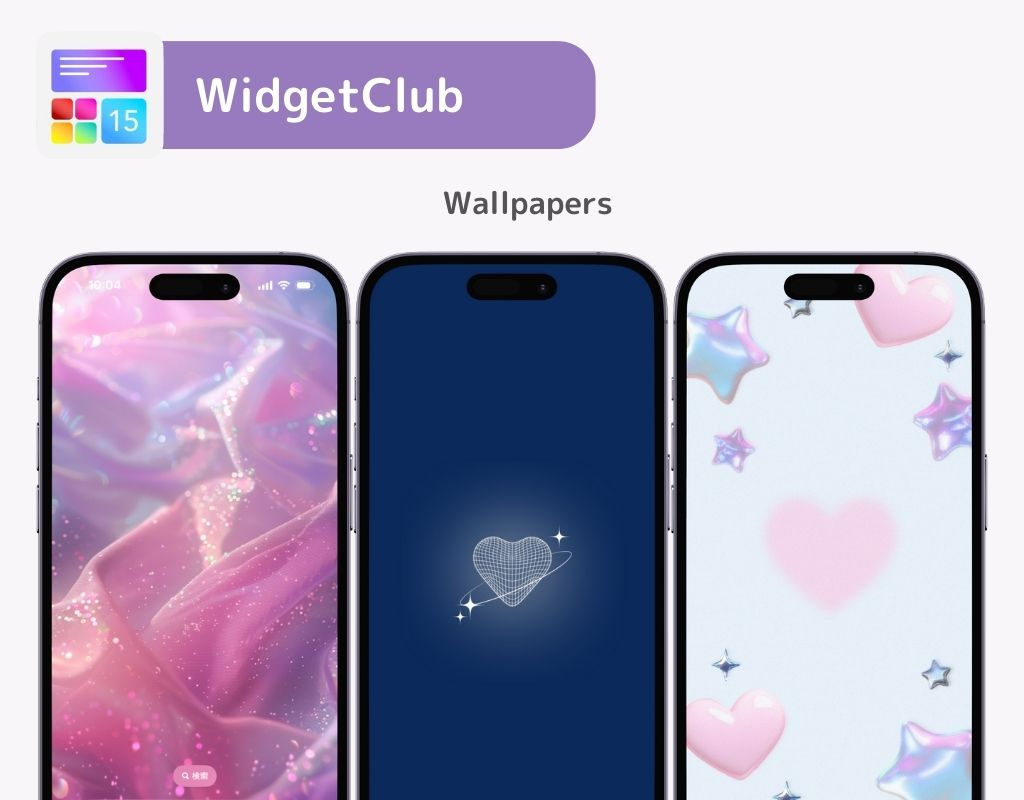
Met WidgetClub kun je eenvoudig bewegende vergrendelschermen maken👇
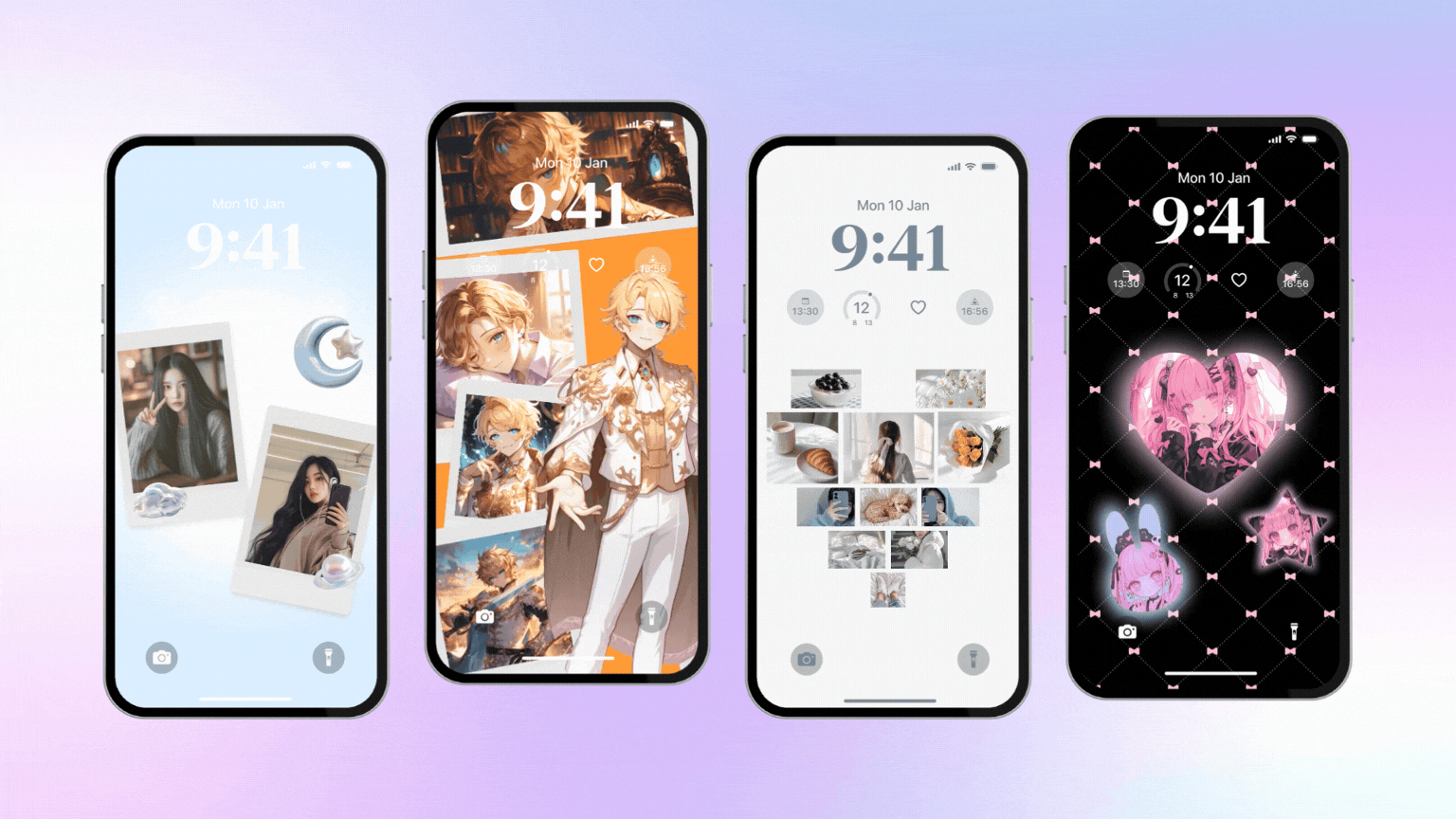
Hoe u deze bewegende achtergrond kunt instellen, leest u in het volgende artikel.
Je kunt ook je Home Screen aanpassen! Er zijn zoveel templates en je kunt ook de originele maken. Je kunt veel content gratis gebruiken! Waarom zou je het niet proberen?